Odgovori i brzi popravci videozapisa koji se ne reproduciraju u Chromeu
Razumijemo frustraciju koja se javlja kad god vaš videozapisi se ne reproduciraju na Chromeu, a ponekad, očaj da se to odmah popravi pogoršava situaciju. Pa, ovo nije nešto oko čega morate žuriti jer su ovakve video pogreške normalne. Oni jednostavno ukazuju na problem u procesu reprodukcije. U ovom ćemo članku proniknuti u uobičajene razloge problema s reprodukcijom videozapisa u pregledniku Chrome i pružiti vam jednostavna rješenja za brzo vraćanje vaših videozapisa na pravi put.
Ne dopustite da smetnje u reprodukciji videozapisa poremete vaše online iskustvo. Slijedite naš vodič kako biste osigurali besprijekorno strujanje videozapisa na Chromeu.
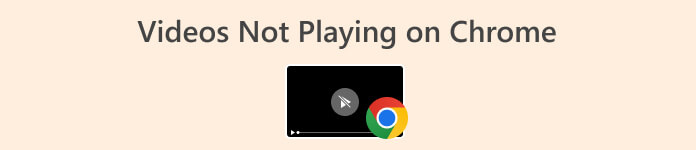
Dio 1. Zašto se videozapisi ne reproduciraju na Chromeu
Može postojati nekoliko razloga zašto se videozapisi ne reproduciraju u Chromeu. Slijede neki od uobičajenih uzroka zašto se to događa:
Zastarjeli preglednik Chrome.
Zastarjeli preglednik Chrome možda nema potrebna ažuriranja i značajke potrebne za optimalnu video reprodukciju. Programeri redovito izdaju nove verzije preglednika kako bi poboljšali kompatibilnost i riješili potencijalne probleme.
Nekompatibilna ili sukobljena proširenja preglednika.
Neka proširenja za Chrome mogu ometati normalno funkcioniranje reprodukcije videozapisa. Sukobna proširenja mogu uzrokovati pogreške ili smetnje.
Spora ili nestabilna internetska veza.
Video streaming zahtijeva stabilnu i relativno brzu internetsku vezu. Spore ili nestabilne veze mogu rezultirati spremanjem u međuspremnik ili neuspjehom pri učitavanju videozapisa.
Problemi s kompatibilnošću s određenim web stranicama.
Neke web stranice mogu imati posebne zahtjeve ili biti optimizirane za određene preglednike. Problemi s kompatibilnošću mogu nastati ako Chrome ne podržava u potpunosti videoplayer web stranice ili ako postoje sukobi s postavkama preglednika.
Dio 2. Kako popraviti video koji se ne reproducira na Chromeu
Za to postoji nekoliko rješenja, samo morate u potpunosti razumjeti koji je glavni uzrok zašto se vaši videozapisi ne reproduciraju na Chromeu. Sljedeće su metode koje možete pokušati brzo i učinkovito riješiti ovaj problem:
Metoda 1: Provjera vaše internetske veze
Video streaming oslanja se na stabilnu i brzu internetsku vezu. Ako je vaša veza spora, videozapisi se mogu spremati u međuspremnik, kasniti ili se neće moći učitati. Provjera vaše internetske veze pomaže u prepoznavanju i rješavanju problema, osiguravajući dovoljnu propusnost za glatko strujanje videozapisa.
Uz to, upotrijebite online alat za testiranje brzine da biste procijenili svoju internetsku vezu. Ako je nestabilan i spor, morate ponovno pokrenuti internetski usmjerivač ili se pak povezati s drugim pružateljima internetskih usluga. Međutim, ako je vaša internetska veza stabilna i dobra, postoji još jedan razlog zašto se vaši videozapisi ne reproduciraju na Chromeu. Ovo je također rješenje za popravak video se ne reproducira u većini situacija.
Metoda 2: Ažuriranje Chromea
Zastarjelim verzijama preglednika možda nedostaju potrebna ažuriranja i poboljšanja potrebna za optimalnu reprodukciju videozapisa. Programeri redovito izdaju nove verzije kako bi poboljšali performanse preglednika, sigurnost i kompatibilnost.
Korak 1. Klikni na Prilagodite kontrolni gumb koji se nalazi u gornjem desnom kutu preglednika Chrome.
Korak 2. Klik Pomozite.
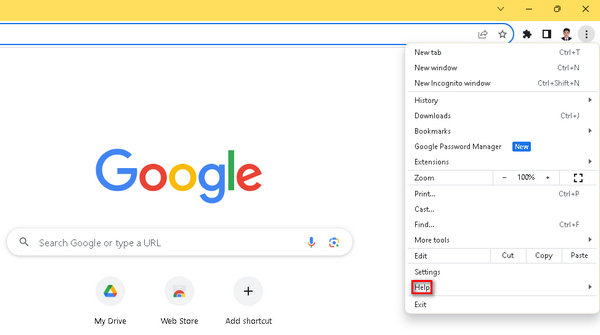
3. korak Odaberi O Google Chromeu. Potražite Ažurirajte Google Chrome opciju, a ako je dostupna nova verzija, kliknite na nju. Slijedite upute na zaslonu za postupak ažuriranja. Ako nema nove verzije, vidjet ćete a Ponovno pokretanje dugme.
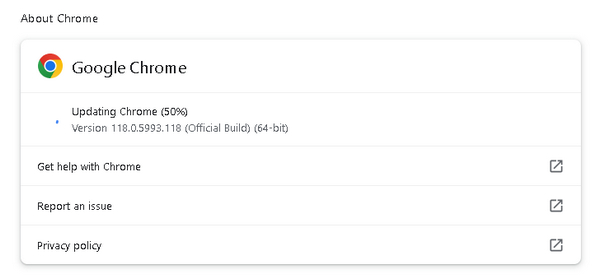
Ažuriranje Chromea na najnovije značajke i popravke smanjit će vjerojatnost problema s reprodukcijom videozapisa kao što su videozapisi koji se ne reproduciraju na Chromeu.
Metoda 3: Korištenje anonimnog načina rada
Anonimni način rada isključuje proširenja i briše podatke o pregledavanju, omogućujući vam pristup web stranicama bez utjecaja uobičajenih postavki preglednika. Sukobna proširenja ili predmemorirani podaci mogu uzrokovati da se videozapisi ne reproduciraju u Chromeu.
Korak 1. Kliknite na tri točkice koje se nalaze u gornjem desnom kutu prozora preglednika.
Korak 2. Sada s padajućeg izbornika odaberite Novi anonimni prozor.
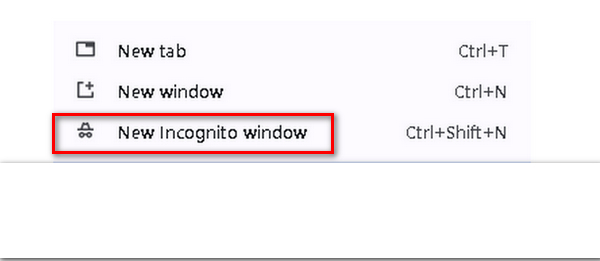
3. korak Otvorit će se novi prozor koji vam nudi svježu sesiju preglednika za reprodukciju videozapisa koji se ranije nije reproducirao.
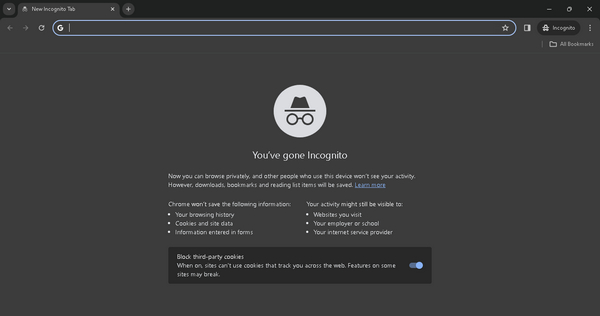
Korištenjem anonimnog načina rada možete utvrditi je li problem vašeg videozapisa koji se ne reproducira na Chromeu povezan s postavkama ili proširenjima vašeg preglednika, što pomaže u izolaciji i rješavanju problema.
Metoda 4: Korištenje softvera za popravak videa
Sada, ako nijedna od te tri gore navedene metode nije uspjela, problem vjerojatno leži u samoj video datoteci, vjerojatno zbog problema kao što su oštećenje datoteke ili problemi s kompatibilnošću. U takvim scenarijima upotreba softvera za popravak videa postaje neophodna. Ovi su alati posebno dizajnirani za ispravljanje i obnavljanje oštećenih ili oštećenih video datoteka, osiguravajući besprijekorno iskustvo reprodukcije.
Jedan od alata za popravak videozapisa koji se ističe je FVC video popravak. Ovaj softver predstavlja se kao savršeno rješenje sa svojim naprednim značajkama i korisnički prilagođenim sučeljem. Alat koristi vrhunske algoritme umjetne inteligencije za potpuno automatski proces popravka, učinkovito prepoznavanje i rješavanje problema unutar oštećenih video datoteka. Da biste to koristili, slijedite korake u nastavku:
Korak 1. Započnite posjetom njihovoj službenoj web stranici i preuzmite softver.
Besplatno preuzimanjeZa Windows 7 ili novijiSigurno preuzimanje
Besplatno preuzimanjeZa MacOS 10.7 ili novijiSigurno preuzimanje
Korak 2. Nakon što ga instalirate, dodajte videozapis koji se ne reproducira u Chromeu odabirom Crveni plus dugme. Slično tome, uključite ogledni video klikom na Plavi plus dugme.
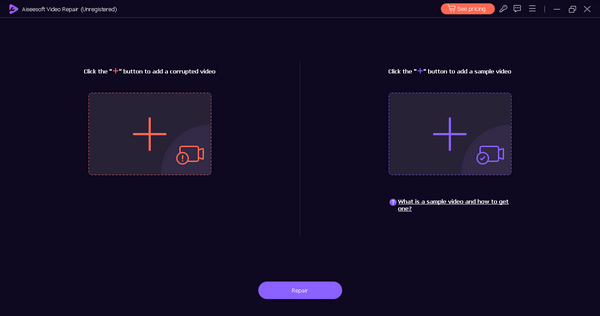
3. korak Nakon toga kliknite Popravak gumb za pokretanje postupka popravka videozapisa.
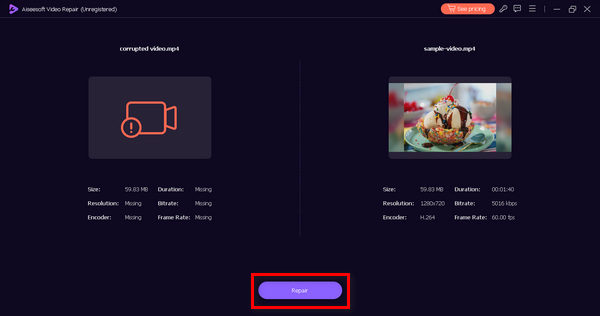
4. korak Na kraju, provjerite videozapis pomoću Pregled dugme. Nakon što ste zadovoljni, spremite popravljeni video klikom na gumb Spremi.
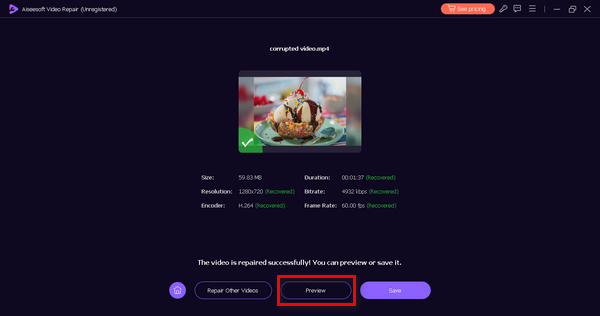
FVC Video Repair može popraviti razne probleme s video zapisima kao što su problemi s kodekom, pogreške formata datoteke, video greška, ili nepotpuna preuzimanja, čineći videozapise kompatibilnima s vašim media playerom ili preglednikom.
Dio 3. Kako ispravno reproducirati videozapise na Chromeu
Za ispravnu reprodukciju videozapisa u pregledniku Chrome slijedite ove savjete kako biste osigurali besprijekorno i optimalno iskustvo gledanja:
◆ Uvijek provjerite koristite li najnoviju verziju preglednika Google Chrome za poboljšanu kompatibilnost i izvedbu.
◆ Održavajte pouzdanu i brzu internetsku vezu kako biste spriječili spremanje u međuspremnik i osigurali glatko strujanje videa.
◆ Provjerite je li JavaScript omogućen u vašem Chrome pregledniku jer se mnogi video playeri oslanjaju na ovu tehnologiju.
◆ Onemogućite ili uklonite proturječna proširenja preglednika koja mogu ometati video reprodukciju.
◆ Redovito čistite predmemoriju i kolačiće preglednika kako biste izbjegli moguće sukobe s učitavanjem videa.
◆ Fino namjestite postavke hardverskog ubrzanja u pregledniku Chrome za rješavanje potencijalnih problema s reprodukcijom.
◆ Redovno ažurirajte upravljačke programe svoje grafičke kartice na najnoviju verziju kako biste optimizirali performanse video reprodukcije.
◆ Provjerite je li web mjesto na kojem se nalazi video u potpunosti kompatibilno s preglednikom Google Chrome.
◆ Provjerite jesu li vaši videozapisi u podržanim formatima kao što su MP4, WebM ili Ogg za besprijekornu reprodukciju.
◆ Nabavite videozapise iz renomiranih i pouzdanih izvora kako biste smanjili rizik od problema s reprodukcijom.
Dio 4. Često postavljana pitanja o videozapisima koji se ne reproduciraju u Chromeu
Kako mogu resetirati svoj Chrome video?
Da biste poništili Chromeove postavke povezane s videozapisima, pokušajte sljedeće:
Korak 1. Otvorite Chrome i idite na Postavke.
Korak 2. Pomaknite se prema dolje i kliknite na Napredno.
Korak 3. U odjeljku Privatnost i sigurnost kliknite Postavke stranice.
Korak 4. Locirajte i kliknite na Sadržaj, zatim odaberite Flash ili JavaScript, ovisno o vrsti videa.
Korak 5. Po potrebi promijenite postavke za resetiranje ili dopuštanje video reprodukcije.
Zašto se HTML5 MP4 video ne reproducira u Chromeu?
Ako se HTML5 MP4 videozapisi ne reproduciraju u Chromeu, razmotrite nekoliko potencijalnih uzroka. Najprije provjerite je li vaš preglednik Chrome ažuriran na najnoviju verziju. Provjerite kompatibilnost kodeka videozapisa s Chromeom i potvrdite da datoteka nije oštećena. Osim toga, isključite proširenja preglednika koja bi mogla ometati reprodukciju videozapisa. Rješavanjem ovih čimbenika možete otkloniti i riješiti probleme povezane s HTML5 MP4 videozapisima koji se ne reproduciraju u Chromeu.
Zašto se video oznaka ne reproducira u Chromeu?
Kada HTML video oznaka ne funkcionira u pregledniku Chrome, nekoliko čimbenika može biti u igri. Započnite s potvrdom da je vaš preglednik Chrome ažuriran. Provjerite kompatibilnost kodeka videodatoteke i provjerite točnost putanje datoteke navedene u oznaci izvora. Osim toga, procijenite stabilnost internetske veze jer spora ili nestabilna mreža može utjecati na reprodukciju videozapisa.
Zaključak
Zaključno, suočavanje s problemima poput videozapisi koji se ne reproduciraju na Chromeu je uobičajena pojava, a frustracija koju donosi može biti ogromna. Međutim, važno je pristupiti problemu sustavno, shvaćajući da su te pogreške dio normalnog procesa reprodukcije i često ukazuju na probleme koji se nalaze u pozadini.



 Video Converter Ultimate
Video Converter Ultimate Snimač zaslona
Snimač zaslona



